Objetivo:
Ubicación en la Barra de Menú:
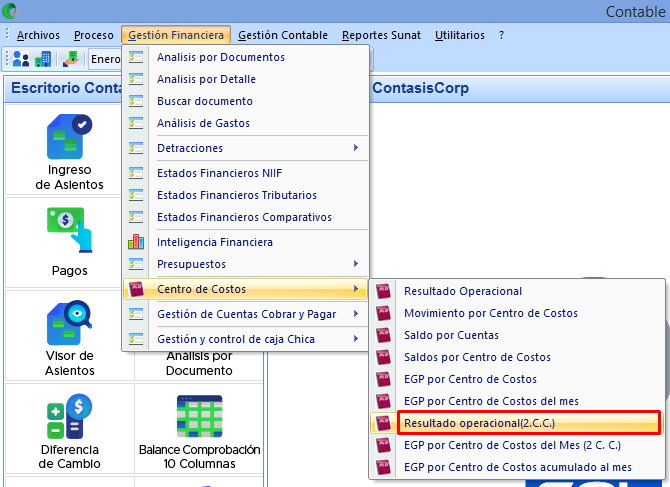
A continuación se mostrará la siguiente ventana:

| – Código | Permite visualizar con que número de código se creo el centro de costos. |
| – Descripción | Permite visuaizar el nombre del código con que se creo el centro de costos. |
| – C/costos 1 | Permite visualizar y seleccionar los codigos que fueron creados en el c/costos 1. |
| – C/costos 2 | Permite visualizar y seleccionar los codigos que fueron creados en el c/costos 1. |
Pasos a seguir para visualizar la ventana de resultado operacional por centro de costos:
| 1. Moneda | Permite seleccionar el tipo de moneda que se desea utilizar. |
| 2. Rango de fechas | Permite Registrar la fecha desde cuando se va buscar. Permite Registrar la fecha hasta cuando se va buscar. |
| 3. Todas las cuentas | Permite buscar el centro de costos con todas las cuentas contable. |
| 4. Cuentas de Resultados por Función | Permite buscar el centro de costos solo por cuentas de resultados por función. |
| 5. Cuentas de Resultados por Naturaleza | Permite buscar el centro de costos solo por cuentas de resultados por naturaleza. |
| 6. Cuentas de Iventario | Permite buscar el centro de costos solo por cuentas de inventario. |
Funcionalidad de los Botones:
| 1. Aceptar | Permite una vez llenado los datos correspondientes darle clic en el botón aceptar. |
| 2. Cerrar | Permite salir de la ventana, dando por finalizado el reporte que se requiere |